Kaip neleisti nepažįstamiems žmonėms nematyti jūsų „Facebook“ profilio
Ką žinoti
- Eikite į Privatumo nustatymus: pasirinkite rodyklė žemyn > Nustatymai ir privatumas > Privatumo spartieji klavišai > Žr. daugiau privatumo nustatymų. Atlikite savo pasirinkimą.
- Šalia Kas gali matyti tavo ateities pranešimus pasirinkite Redaguoti.Pasirinkdami apribokite, kas gali matyti jūsų būsimus įrašus Draugai, ne Viešas.
- Šalia Apribokite įrašų, kuriuos bendrinate su draugų draugais arba viešai, auditoriją, pasirinkite Apriboti ankstesnius įrašus.
Šiame straipsnyje paaiškinama, kaip neleisti nepažįstamiems žmonėms matyti jūsų „Facebook“ profilio apribojant būsimus įrašus ir keičiant praeityje bendrintų įrašų auditoriją. Jame taip pat pateikiama informacija apie tai, kaip peržiūrėti viską, kur esate pažymėtas, ir kaip apriboti, kas gali siųsti jums prašymus draugauti arba jūsų ieškoti.
„Facebook“ privatumo nustatymai
Jei turite problemų su nepažįstami žmonės žiūri tavo Facebook profilį ir susisiekę su jumis, pakeiskite savo Privatumo nustatymai kad tik draugai matytų jūsų profilį. Kai atliksite šiuos pakeitimus, nepažįstami žmonės negalės jūsų matyti „Facebook“ arba siųsti jums pranešimų.
„Facebook“ privatumo nustatymus rasite vienoje vietoje. Norėdami jį pasiekti, atlikite šiuos veiksmus:
-
Viršutiniame dešiniajame „Facebook“ pagrindinio puslapio kampe pasirinkite rodyklė žemyn.

-
Pasirinkite Nustatymai ir privatumas.

-
Pasirinkite Privatumo spartieji klavišai.
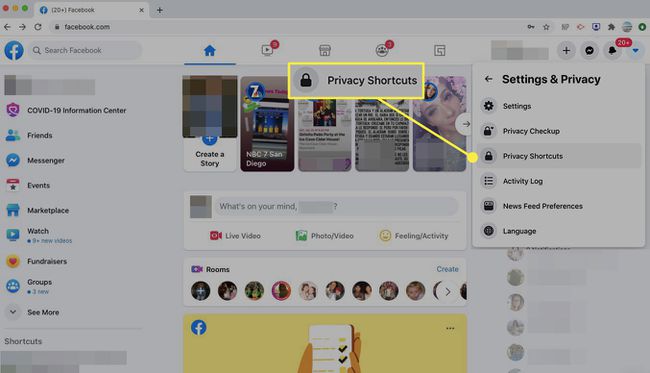
-
Pasirinkite Žr. daugiau privatumo nustatymų.
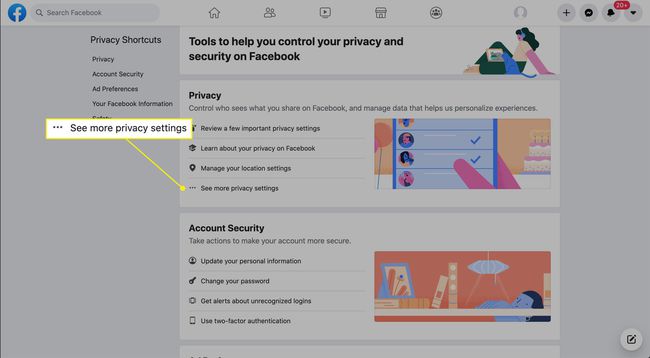
-
Sureguliuokite nustatymus pagal savo skonį.
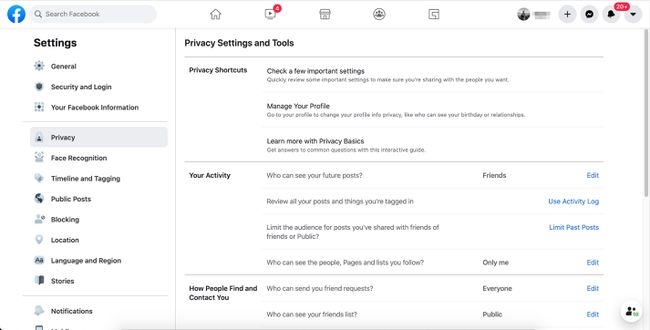
Kai kurie „Facebook“ profilio elementai visada yra vieši, pvz., profilio nuotrauka ir fono nuotrauka.
Kas gali matyti tavo ateities pranešimus?
Šis nustatymas leidžia nustatyti, kas gali matyti jūsų įrašus. Tai netaikoma atgaline data, todėl taikoma tik įrašams nuo šio momento.
-
Šalia Kas gali matyti tavo ateities pranešimus, pasirinkite Redaguoti.

-
Išskleidžiamajame meniu pasirinkite Draugai. Dabar jūsų įrašus gali matyti tik tie žmonės, su kuriais draugaujate „Facebook“. Taip pat galite pasirinkti kitus variantus, bet nesirinkite Viešas nes šis pasirinkimas leidžia visiems, turintiems prieigą prie interneto, matyti jūsų įrašus.
Jei „Facebook“ draugaujate su žmonėmis, kurių asmeniškai nepažįstate, pasirinkite Draugai, išskyrus, tada nustatykite žmones ar grupes, kurių nenorite matyti savo įrašų.
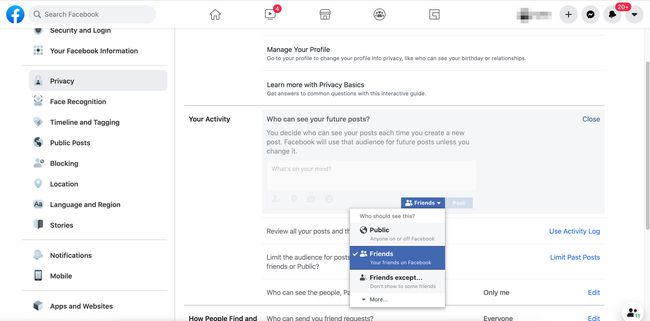
Norėdami baigti, pasirinkite Uždaryti.
Apribokite bendrinamų įrašų auditoriją
Dabar, kai apribojote, kas gali matyti jūsų būsimus įrašus, darykite tą patį su ankstesniais įrašais.
-
Šalia Apribokite įrašų, kuriuos bendrinate su draugų draugais arba viešai, auditoriją, pasirinkite Apriboti ankstesnius įrašus.
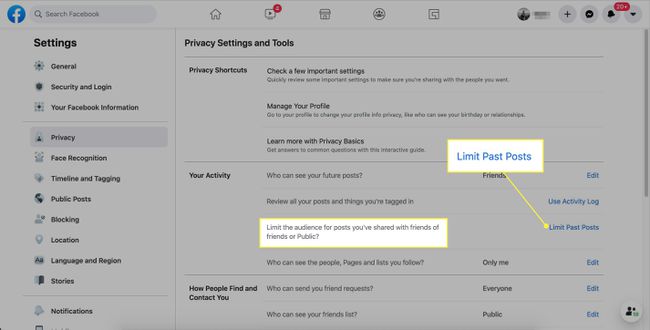
-
Pasirinkite Apriboti ankstesnius įrašus.
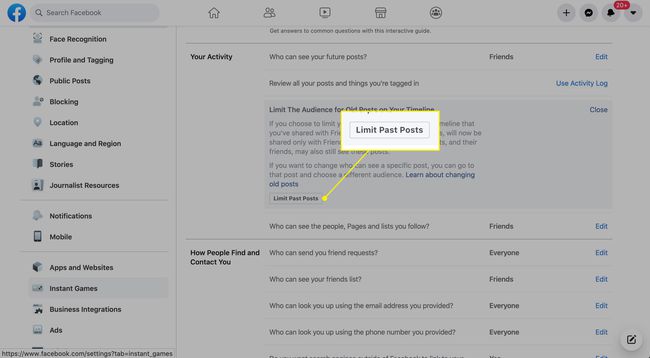
-
Pasirinkite Apriboti ankstesnius įrašus dar kartą patvirtinti.
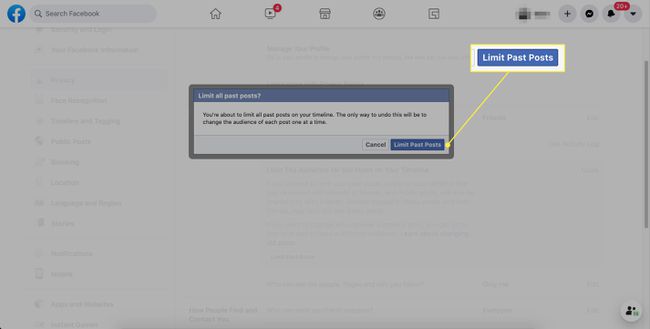
Peržiūrėkite visus savo įrašus ir dalykus, kuriuose esate pažymėti
Žymos ir mygtukai „Patinka“ pateikia nuorodas, kuriomis nepažįstami žmonės gali pasiekti jūsų profilį. Pavyzdžiui, jei jūsų teta Morta nufotografavo visus jūsų gimtadienio vakarėlyje, tada paskelbė ir pažymėjo jus, nepažįstami žmonės turi nuorodą į jūsų profilį.
Atsižvelgiant į tai, kaip teta Morta nustatė privatumą, tai gali būti jos draugai arba bet kas prisijungęs. Šie žmonės gali pasirinkti jūsų vardą ir patekti į jūsų profilį. Šis nustatymas padeda pašalinti šias žymas ir nuorodas.
-
Šalia Peržiūrėkite visus savo įrašus ir dalykus, kuriuose jums priskirta žyma, pasirinkite Naudokite veiklos žurnalą.
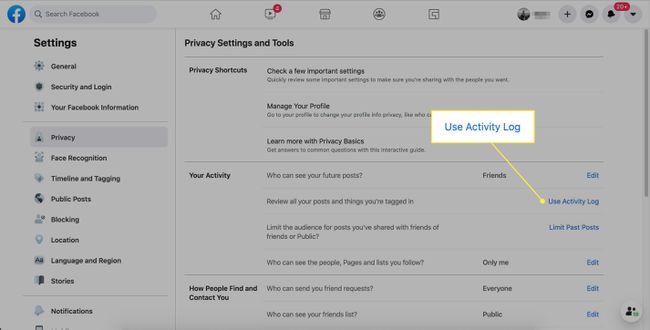
-
Kairėje pusėje, šalia veiklos žurnalas, pasirinkite Filtras.
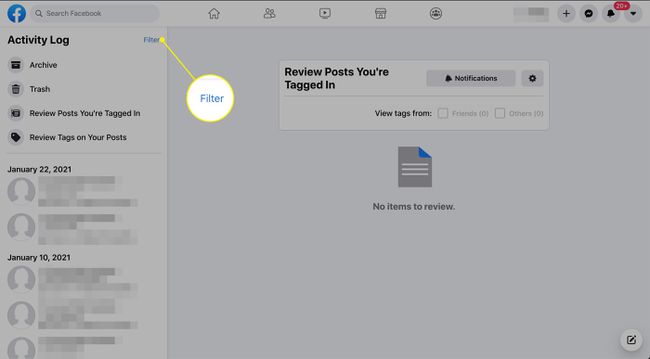
-
Pasirinkite norimo peržiūrėti turinio tipą spustelėdami radijo mygtuką dešinėje ir pasirinkdami Išsaugoti pakeitimus.
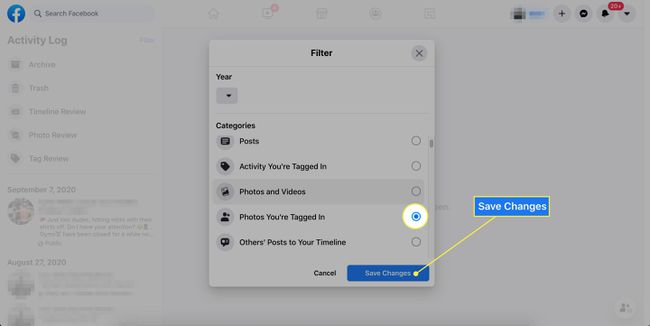
-
Prie bet kurio elemento, kurį norite pakeisti, pasirinkite dešinėje esančią piktogramą, kad būtų rodomos parinktys, kaip jį rodyti arba slėpti laiko skalėje arba pašalinti žymas.
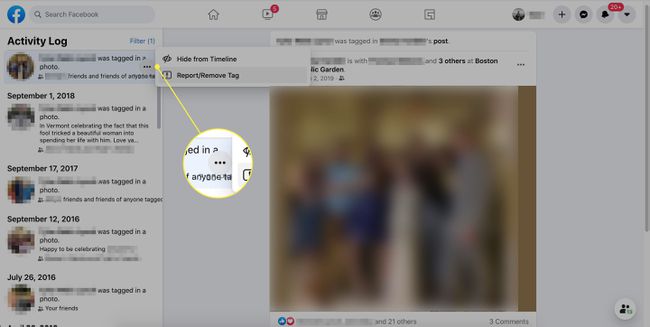
-
Taip pat galite pasirinkti paštu nuorodą ir naudokite įrašo viršuje esančius redagavimo įrankius, kad pašalintumėte žymą.
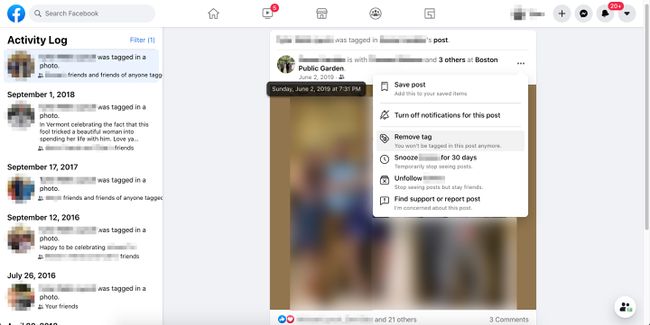
Pasirinkite Uždaryti.
Kas gali atsiųsti jums draugo užklausas?
Šioje kategorijoje yra tik vienas nustatymas, bet jis svarbus. Jei leisite visiems siųsti jums prašymus draugauti, galite tapti draugu nepažįstamu žmogumi. Vietoj to naudokite šiuos veiksmus.
-
Šalia Kas gali atsiųsti jums prašymus draugauti, pasirinkite Redaguoti.
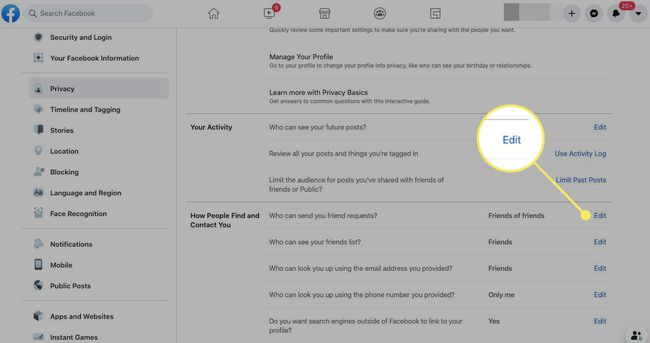
-
Išskleidžiamajame meniu pasirinkite Draugų draugai.
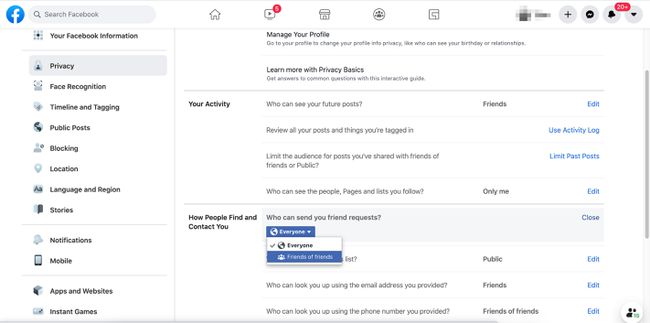
Pasirinkite Uždaryti.
Kas gali tave apžiūrėti?
Trys nustatymai padeda nustatyti, kas gali jus rasti „Facebook“.
-
Šalia Kas gali jus surasti naudodamas jūsų pateiktą el. pašto adresą, pasirinkite Redaguoti. Išskleidžiamajame sąraše pasirinkite Draugai arba Tik aš. Pasirinkite Uždaryti.
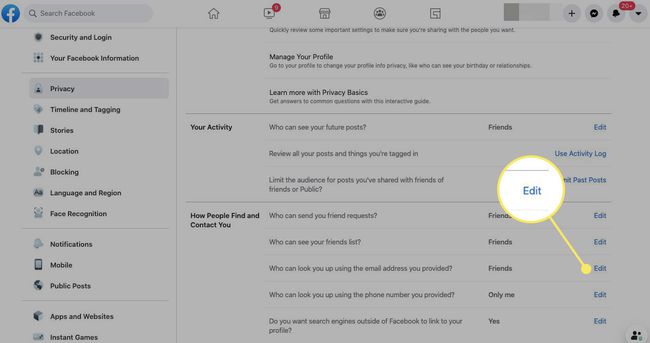
-
Šalia Kas gali jūsų ieškoti naudodamas jūsų pateiktą telefono numerį, pasirinkite Redaguoti. Išskleidžiamajame sąraše pasirinkite Draugai arba Tik aš. Pasirinkite Uždaryti.
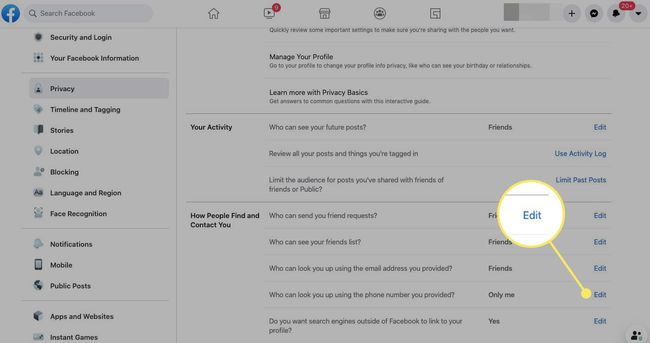
-
Šalia Ar norite, kad paieškos sistemos už „Facebook“ nepriklausytų jūsų profiliui, pasirinkite Redaguoti. Atšaukti pasirinkimą (atžymėti) Leiskite ne Facebook paieškos sistemoms susieti su jūsų profiliu. Pasirinkite Uždaryti.

Blokuoti konkrečius asmenis
Pakeitus šiuos privatumo nustatymus nepažįstami žmonės negalės matyti jūsų Facebook profilio. Jei nepažįstamasis susisiekia su jumis, o jūs nenorite su juo bendrauti, užblokuokite jį ir jo pranešimus.
Kai ką nors užblokuojate, jis negali matyti jūsų įrašų, pažymėti jūsų, pradėti pokalbio, pridėti jūsų kaip draugo ar pakviesti jūsų į įvykius. Jie taip pat negali siųsti jums pranešimų ar vaizdo skambučių.
Blokavimo funkcija netaikoma grupėms, programoms ar žaidimams, kuriems priklausote jūs abu.
-
„Facebook“ pagrindinio puslapio viršutiniame dešiniajame kampe pasirinkite rodyklė žemyn.

-
Pasirinkite Nustatymai ir privatumas.

-
Pasirinkite Nustatymai.

-
Kairiojoje skiltyje pasirinkite Blokavimas.

-
Viduje konors Blokuoti vartotojus skyriuje Blokuoti vartotojus lauke įveskite asmens vardą. Jums gali būti pasiūlyta keletas žmonių su tokiu vardu pasirinkimų. Pasirinkite Blokuoti.

Bendrijos standartų pažeidimai
Jei su jumis susisiekęs nepažįstamasis elgiasi taip, kaip pažeidžia Facebook bendruomenės standartus, galite apie tai pranešti. Elgesys apima:
- Patyčios ir priekabiavimas.
- Tiesioginiai grasinimai.
- Seksualinis smurtas ir išnaudojimas.
- Grasinama bendrinti intymius vaizdus ar vaizdo įrašus.
Kaip pranešti apie ką nors „Facebook“.
Štai kaip tai padaryti.
-
„Facebook“ pagrindinio puslapio viršutiniame dešiniajame kampe pasirinkite Žinutės.

-
Pasirinkite Žiūrėti viską „Messenger“..
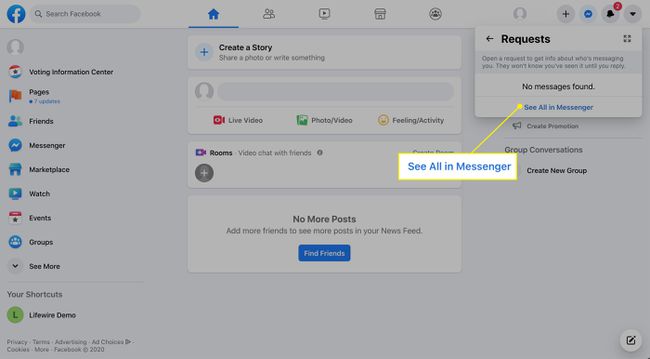
-
Viršutiniame kairiajame kampe pasirinkite krumpliaračio piktogramą ir pasirinkite Pranešti apie problemą.
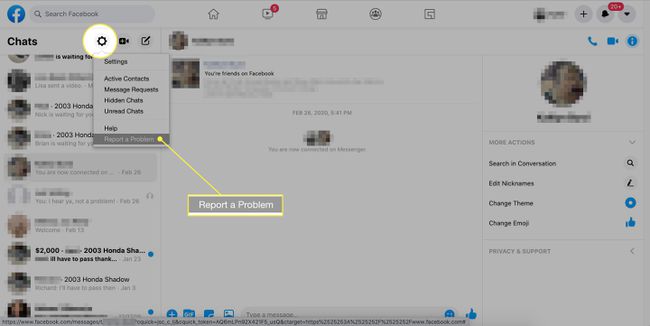
-
Pagal Kur yra problema išskleidžiamajame meniu pasirinkite Žinutės arba pokalbiai (arba bet kuris elementas, labiausiai tinkantis jūsų situacijai).
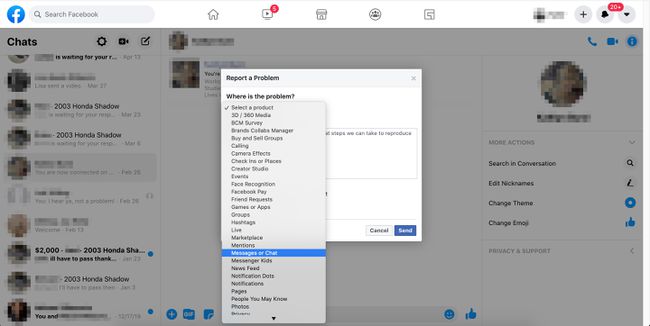
Pagal Kas nutiko, paaiškinkite situaciją.
Jei turite grasinančio pranešimo ekrano kopiją, įkelkite ekrano kopiją. Arba pasirinkite Į mano ataskaitą įtraukite ekrano kopiją kad automatiškai padarytumėte ekrano, kuriame šiuo metu esate, ekrano kopiją.
Pasirinkite Siųsti.
